غالبا ما يتضمن المشروع المدار جيدا مقارنة مشروع بإصدار سابق منه. هذا جزء مهم من تعقب مشروعك.
قبل البدء في تعقب جدول زمني ، ومع ذلك، تحتاج إلى تعيين أساس بحيث يمكنك مقارنتها بجدولك الزمني المحدث لاحقا في المشروع. مع تقدم مشروعك، قد تحتاج أيضا إلى حفظ خطة مؤقتة بشكل دوري.
ملاحظة: لتعيين خط أساسي أو خطة مؤقتة أو تحديثها في مشروع المؤسسة ، يجب أن تكون متصلا ب Microsoft Project Server، ويجب أن يكون لديك الأذونات اللازمة. لمزيد من المعلومات حول إعدادات الأذونات، اتصل بالخادم مسؤول.
ماذا تريد أن تفعل؟
تعرف على المزيد حول الخطوط الأساسية والخطط المؤقتة
الخطط الأساسية والمرحلية متشابهة من حيث أنها تقارن التواريخ الحالية بتاريخ مبكر. ولكن لديهم اختلافات هامة تريد الحصول على مستقيم.
خطوط الاساس
الأساس هو مجموعة من حوالي 20 نقطة مرجعية أساسية (في خمس فئات: تواريخ البدء وتواريخ الانتهاء والمدد عمل والتقديرات تكلفة ) التي يمكنك تعيينها لتسجيل خطة المشروع الأصلية عند اكتمال هذه الخطة وتحسينها. مع تقدم المشروع، يمكنك تعيين خطوط أساسية إضافية (إلى إجمالي 11 لكل مشروع) للمساعدة في قياس التغييرات في الخطة. على سبيل المثال، إذا كان مشروعك يحتوي على عدة مراحل، يمكنك حفظ أساس منفصل في نهاية كل مرحلة، لمقارنة القيم المخطط لها بالبيانات الفعلية.
نظرا لأن الأساس يوفر النقاط المرجعية التي تقارن بها فعلي تقدم المشروع، يجب أن يتضمن الأساس أفضل تقديراتك لمدة المهمة وتواريخ البدء والانتهاء والتكاليف ومتغيرات المشروع الأخرى التي تريد مراقبتها. وقد يمثل خط الأساس أيضا التزاما تعاقديا للمشروع. قد تشير معلومات الأساس التي تختلف باستمرار عن البيانات الحالية إلى أن خطتك الأصلية لم تعد دقيقة، ربما لأن النطاق يحتاج إلى مراجعة أو لأن طبيعة المشروع قد تغيرت. إذا المساهمون يوافق المشروع على أن الفرق يبرر ذلك، يمكنك تعديل الأساس أو إعادة صياغته في أي وقت أثناء المشروع. قد تجد أن تعيين خطوط أساسية متعددة مفيد بشكل خاص للمشاريع الطويلة أو للمشاريع التي يتم فيها عرض الأساس غير ذي صلة بتغييرات كبيرة في المهام أو التكاليف المجدولة.
الخطط المؤقتة
من ناحية أخرى، فإن الخطة المؤقتة هي مجموعة من بيانات المشروع الحالية التي تحفظها بعد بدء المشروع ويمكنك مقارنتها بخط الأساس لتقييم تقدم المشروع. تحفظ الخطة المؤقتة نوعين فقط من المعلومات:
-
تواريخ البدء الحالية
-
تواريخ الانتهاء الحالية
يمكنك إعداد ما يصل إلى 10 خطط مؤقتة لمشروع. إذا كنت بحاجة إلى الاحتفاظ بسجلات لبيانات المشروع الشاملة أثناء مرحلة التخطيط، فمن المستحسن تعيين خطوط أساسية متعددة بدلا من استخدام الخطط المؤقتة. على سبيل المثال، قد تحتاج إلى تعيين أساس في كل تخطيط رئيسي مرحلة رئيسية. بعد ذلك، إذا كنت بحاجة إلى حفظ تواريخ بدء المهمة وتواريخ الانتهاء فقط بعد بدء المشروع، يمكنك تعيين خطط مؤقتة متعددة. على سبيل المثال، قد ترغب في تعيين خطة مؤقتة على أساس شهري أو ربع سنوي.
تعيين أساس
-
على علامة التبويب عرض، في المجموعة طرق عرض المهام، انقر فوق مخطط Gantt.
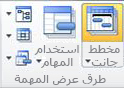
-
إذا كنت تقوم بتعيين أساس لمهام معينة، فحدد المهام، بما في ذلك المهام الفرعية والمهام الموجزة، التي تريد تضمينها في خطتك الأساسية. (إذا كنت تقوم بتعيين أساس للمشروع بأكمله، فتخط هذه الخطوة.)
تلميح: لتحديد المهام المجاورة، اضغط باستمرار على SHIFT، ثم انقر فوق المهام الأولى والأخيرة التي تريدها. لتحديد مهام غير متجاجاة، اضغط باستمرار على CTRL، ثم انقر فوق كل مهمة تريدها. يمكنك تحديد ما يصل إلى 10 مهام في وقت واحد.
-
انقر فوق علامة التبويب Project . في المجموعة جدولة ، أشر إلى تعيين الأساس، ثم انقر فوق تعيين الأساس.
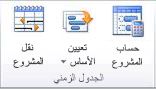
-
انقر فوق تعيين الأساس، ثم حدد الأساس الذي تريد تعيينه.
-
ضمن For، قم بأحد الإجراءات التالية:
-
لتعيين الأساس لكافة البيانات في المشروع، انقر فوق المشروع بأكمله.
-
لتعيين الأساس للمهام التي حددتها فقط في طريقة عرض مخطط جانت، انقر فوق المهام المحددة.
-
-
ضمن تجميع الخطوط الأساسية، حدد الطريقة التي تريد بها تجميع بيانات الأساس:
-
لجميع المهام الموجزة حدد خانة الاختيار هذه إذا كنت تريد تجميع بيانات الأساس المحدثة للمهام المحددة إلى المهام الموجزة المقابلة. وإلا، فقد لا تعكس بيانات الأساس للمهام الموجزة بيانات الأساس للمهام الفرعية بدقة.
-
من المهام الفرعية إلى المهام الموجزة المحددة حدد خانة الاختيار هذه إذا كنت تريد تحديث بيانات الأساس للمهام الموجزة المحددة لتعكس كلا من عمليات حذف المهام الفرعية والمهام المضافة التي قمت بحفظ قيم الأساس لها مسبقا.
ملاحظة: إذا حددت كلا من المهام الفرعية والمهام الموجزة الخاصة بها، فحدد خانتي الاختيار.
-
تعيين خطة مؤقتة
-
انقر فوق علامة التبويب Project . في المجموعة جدولة ، أشر إلى تعيين الأساس، ثم انقر فوق تعيين الأساس.
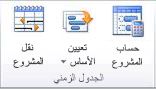
-
انقر فوق تعيين خطة مؤقتة.
-
في المربع نسخ ، انقر فوق قيم البدء والانتهاء أو الأساس التي تريد حفظها. (لا يتم ترقيم قيم البداية والانتهاء الحالية والقيم الأساسية.)
-
في المربع إلى ، انقر فوق اسم الخطة المؤقتة التي تريد نسخ القيم إليها.
يتم تخزين الخطط المؤقتة في حقلي البدء والانتهاء.ملاحظة: إذا حددت خطا أساسيا واحدا في المربع نسخ وخط أساس آخر في المربع إلى ، فستحفظ خطا أساسيا، بدلا من خطة مؤقتة. سيتم نسخ جميع بيانات الأساس. إذا حددت خطا أساسيا في المربع نسخ ، وخطة مؤقتة للبدء والانتهاء في المربع إلى ، فسيتم نسخ تاريخ البدء وتاريخ الانتهاء فقط من الأساس إلى الخطة المؤقتة.
-
انقر فوق المشروع بأكمله أو المهام المحددة لحفظ جزء الجدول الذي تريده.
تحديث خط أساس أو خطة مؤقتة
إذا حدثت تغييرات على خطتك الأولية بعد تعيين خط أساسي أو خطة مؤقتة، يمكنك تحديث البيانات المحفوظة.
تلميح: إذا حدثت تغييرات على خطتك أثناء تنفيذ مشروعك، فقد تجد أنه من المفيد حفظ مجموعة ثانية من البيانات الأساسية أو المؤقتة، بدلا من تحديث بياناتك المحفوظة الحالية.
-
على علامة التبويب عرض، في المجموعة طرق عرض المهام، انقر فوق مخطط Gantt.
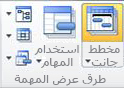
-
في الحقل اسم المهمة ، حدد المهام، بما في ذلك المهام الفرعية والمهام الموجزة، التي تحتوي على بيانات أساسية أو مؤقتة تريد تحديثها. (إذا كنت تقوم بتحديث البيانات الأساسية أو المؤقتة للمشروع بأكمله، فتخط هذه الخطوة.)
تلميح: لتحديد المهام المجاورة، اضغط باستمرار على SHIFT، ثم انقر فوق المهام الأولى والأخيرة التي تريدها. لتحديد مهام غير متجاجاة، اضغط باستمرار على CTRL، ثم انقر فوق كل مهمة تريدها. يمكنك تحديد ما يصل إلى 10 مهام في وقت واحد.
-
انقر فوق علامة التبويب Project . في المجموعة جدولة ، أشر إلى تعيين الأساس، ثم انقر فوق تعيين الأساس.
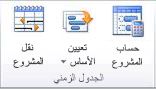
-
نفّذ أحد الإجراءات التالية:
-
إذا كنت تقوم بتحديث أساس، فانقر فوق تعيين الأساس، ثم حدد الأساس الذي تريد تحديثه.
-
إذا كنت تقوم بتحديث خطة مؤقتة، فانقر فوق تعيين خطة مؤقتة. في القائمة نسخ ، حدد البيانات التي تقوم بنسخها. في القائمة إلى ، انقر فوق الخطة المؤقتة التي تريد تحديثها.
-
-
ضمن For، قم بأحد الإجراءات التالية:
-
لتحديث البيانات الأساسية أو المؤقتة للمشروع بأكمله، انقر فوق المشروع بأكمله.
-
لتحديث البيانات الأساسية أو المؤقتة للمهام التي حددتها فقط في طريقة عرض مخطط جانت، انقر فوق المهام المحددة.
-
-
ضمن تجميع الخطوط الأساسية، حدد الطريقة التي تريد بها تجميع بيانات الأساس المحدثة:
-
لجميع المهام الموجزة حدد خانة الاختيار هذه إذا كنت تريد تجميع بيانات الأساس المحدثة للمهام المحددة إلى المهام الموجزة المقابلة. وإلا، فقد لا تعكس بيانات الأساس للمهام الموجزة بيانات الأساس للمهام الفرعية بدقة.
-
من المهام الفرعية إلى المهام الموجزة المحددة حدد خانة الاختيار هذه إذا كنت تريد تحديث بيانات الأساس للمهام الموجزة المحددة لتعكس كلا من عمليات حذف المهام الفرعية والمهام المضافة التي قمت بحفظ قيم الأساس لها مسبقا.
ملاحظة: إذا حددت كلا من المهام الفرعية والمهام الموجزة الخاصة بها، فحدد خانتي الاختيار.
-
-
انقر فوق موافق.
-
عند مطالبتك بالكتابة فوق البيانات المحفوظة الموجودة، انقر فوق نعم.
تحليل البيانات الأساسية والمرحلية
بعد تعيين البيانات الأساسية أو المؤقتة، يمكنك مقارنتها بالبيانات المجدولة والفعلية لمعرفة كيفية تتبع مشروعك مقابل أهدافك الأولية.
عرض معلومات أساس المشروع
بعد تعيين أساس للمشروع بأكمله، يمكنك عرض بيانات الأساس جنبا إلى جنب مع البيانات المخطط لها الحالية والبيانات الفعلية والتباين.
-
على علامة التبويب Project ، في المجموعة خصائص ، انقر فوق معلومات المشروع.
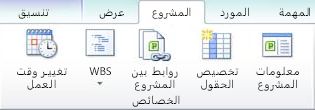
-
انقر فوق إحصائيات.
مقارنة المعلومات الأساسية والمجدولة
يمكنك مقارنة المعلومات الأساسية والمجدولة بأي من طريقتين:
-
لعرض معلومات التباين في طريقة عرض الورقة، انقر فوق علامة التبويب عرض . في مجموعة البيانات ، انقر فوق جداول، ثم التباين.
-
لعرض معلومات التباين رسوميا، انقر فوق علامة التبويب عرض . في المجموعة طرق عرض المهام ، انقر فوق مخطط جانت، ثم انقر فوق تعقب جانت.
يعرض جدول التباين تواريخ البدء والانتهاء لكل من المعلومات المجدولة ومعلومات الأساس، ما يجعل من الممكن تقييم توقعك لكيفية تقدم المشروع (الأساس) من خلال مقارنة هذا التنبؤ بكيفية تقدم المشروع في الواقع (الفعلي).

إذا لم يظهر التباين في مشروعك القيم التي تتوقعها، فهناك العديد من التفسيرات المحتملة:
-
ربما لم تقم بتعيين أساس. التباين هو القيمة الأساسية مقارنة بالقيمة الفعلية لحقل. إذا لم يكن هناك أساس، يحسب Project هذا الاختلاف باستخدام قيمة 0 لحقول الأساس، مما يؤدي إلى تباينات كبيرة مثل الحقل المجدول نفسه. على سبيل المثال، افترض أن لديك تكلفة مجدولة تبلغ 60 دولارا لمهمة. إذا لم يتم تعيين خط أساس، فإن تكلفة الأساس هي 0 دولار. وبالتالي، يعرض حقل Cost Variance 60 دولارا.
-
ربما قمت بتعيين خطوط أساسية متعددة، ولكن يستخدم Project قيم الأساس الأولية فقط (أي قيم حقل الأساس ، وليس قيم الأساس1 إلى الأساس10) عند حساب التباين. في هذه الحالة، قد ترى معلومات في حقول التباين، ولكن قد تبدو المعلومات قديمة وربما كبيرة جدا.
-
ربما تكون قد أضفت مهاما جديدة إلى مشروع ولكن لم تقم بإضافتها إلى الخطة الأساسية. في هذه الحالة، قد ترى تباينات مساوية للقيم المجدولة.
-
ربما لم تقم بتحديث القيم الفعلية لتلك المهام المكتملة أو قيد التقدم. في هذه الحالة، قد تكون التباينات مساوية للقيم المجدولة، أو أكبر من المتوقع.
-
ربما تكون قد أضفت مهاما جديدة أو موارد معينة ثم قمت بتعيين خطة أساسية، ولكن لم يتم تحديث معلومات الأساس للمهمة الموجزة بعد. في هذه الحالة، تظهر قيم التباين الدقيقة للمهام الفردية ولكن ليس للمهام الموجزة.
مقارنة خطوط أساسية متعددة
إذا كنت ترغب في الاحتفاظ بسجلات بيانات المشروع الواسعة النطاق أثناء مرحلة التخطيط، فقد تحتاج إلى تعيين خطوط أساسية متعددة، لأن الخطوط الأساسية تخزن قيما أكثر من الخطط المؤقتة. لعرض معلومات التعقب عبر خطوط أساسية متعددة، استخدم طريقة عرض Gantt للخطوط الأساسية المتعددة.
-
على علامة التبويب عرض، في المجموعة طرق عرض المهام، انقر فوق مخطط Gantt.
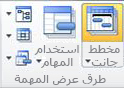
-
انقر فوق المزيد من طرق العرض.
-
في مربع الحوار طرق عرض إضافية ، حدد خطوط أساسية متعددة جانت، ثم انقر فوق تطبيق.
ملاحظة: بشكل افتراضي، تعرض طريقة عرض جانت متعدد الخطوط الأساسية الثلاثة الأولى (الأساس، والأساس1، والأساس2). لإظهار خطوط أساسية أخرى، قم بتعديل أنماط الشريط على مخطط جانت.
ملاحظة: في بعض الحالات، قد لا يتوفر لديك الإذن الذي يسمح لك بتعيين أساس لمشروعك. إذا كنت تستخدم إدارة الأذونات الكلاسيكية، فبإمكان المسؤول أن يختار السماح أم لا للمستخدمين بحفظ الأساسات المحمية و/أو غير المحمية. إذا لم يتوفر لديك الإذن الذي يسمح لك بتعيين أساس، فستظهر رسالة خطأ عندما تنقر فوق تعيين أساس.
لتعيين أساس للمشروع:
-
انتقل إلى جدولة في شريط التشغيل السريع، ثم على علامة التبويب مهمة ، في المجموعة تحرير ، انقر فوق تعيين خط الأساس، ثم انقر فوق الأساس الرقمي الذي تريد استخدامه لبيانات المشروع الحالية. يمكنك حفظ ما يصل إلى 11 مجموعة من بيانات الخط الأساسي بما في ذلك خط الأساس غير المرقم.
تلميح: بعد حفظ الأساس، سيتم تضمين تاريخ حفظه إلى جانبه في قائمة الأساسات التي يمكنك الاختيار منها عندما تعيّن أساساً. من شأن هذا الأمر أن يساعدك على اختيار الأساس المرقّم الذي تريد استخدامه، ويُعد مرجعاً مفيداً يتيح لك أن تتذكّر آخر مرة قمت فيها بالتقاط أساس لبيانات مشروعك.
يمكنك أيضاً مسح الأساسات التي قمت بتعيينها في وقت سابق.
لمسح أساس المشروع:
-
انتقل إلى الجدول في «تشغيل سريع»، ثم في علامة التبويب المهمة في المجموعة تحرير، انقر فوق مسح الخط الأساسي، ثم انقر فوق الخط الأساسي الذي تريد مسحه.










